TMPGEnc Authoring Works 4.0.7.32
Các đĩa phim DVD bán trên trị trường thường có lựa chọn để bạn chuyển đổi giữa phụ đề tiếng Việt và tiếng Anh, cũng như tắt/bật phụ đề. Họ đã làm những đĩa phim DVD đó như thế nào? TMPGEnc Authoring Works 4 là lời giải đáp.
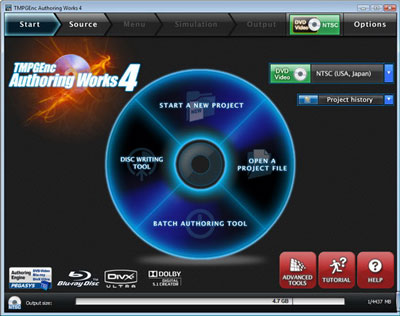
TMPGEnc Authoring Works 4 là phần mềm làm phim DVD tích hợp phụ đề chuyên nghiệp nhất hiện nay. Không chỉ hỗ trợ ghép phụ đề tải về từ Internet vào phim, TMPGEnc Authoring Works 4 còn cung cấp sẵn công cụ để bạn chỉnh phụ đề cho khớp với thời thoại trong phim hoặc tự biên soạn phụ đề. Đó là ưu điểm của TMPGEnc Authoring Works 4 so với hai phần mềm cùng chức năng là VSO ConvertXToDVD và Super DVD Creator.
Từ giao diện chính của chương trình, tại thẻ START, bạn giữ nguyên lựa chọn DVD Video NTSC (USA, Japan) ở hộp phía trên góc phải, rồi bấm nút START A NEW PROJECT để khởi tạo dự án mới.
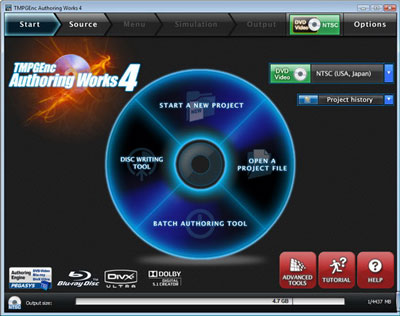
Trong hộp thoại xuất hiện, bạn bấm nút From a file và tìm chọn file phim sẽ làm đĩa DVD (hỗ trợ hầu hết định dạng thông dụng nhất, ngoại trừ mkv: divx, avi, mod, mpg, mpeg, m2p, m2t, ts, dvr-ms, m1v, mpv, asf, wmv, m2ts, m2t ,MTS, mp4, m4v, 3gp, 3g2, mov, qt, amc). Lưu ý: Muốn làm đĩa phim DVD kèm phụ đề từ định dạng mkv, bạn sử dụng phần mềm VSO ConvertXToDVD. Tại đây, bạn có thể nhấp vào hộp Audio stream mode để thay đổi thông số về kênh âm thanh trong phim. Nếu không muốn chia nhỏ file phim thành nhiều phần (thẻ Cut – edit), bạn chuyển luôn sang thẻ Subtitles để biên soạn hoặc ghép phụ đề vào phim. Ngoài ra, chương trình còn cho phép bạn sửa nội dung cũng như thời điểm xuất hiện của từng dòng phụ đề trong phim, bằng cách nhấp chuột vào dòng tương ứng rồi bấm nút Edit. Muốn chỉnh sửa kiểu font phụ đề và vị trí đặt phụ đề cho tất cả đoạn trong phim, bạn nhấp vào nút Edit menu và chọn Layout Editor. Trong hộp thoại Layout Settings, bạn chọn vị trí đặt phụ đề mới tại hộp Display area (chọn Picture margine at 0,1% thì phụ đề nằm sát cạnh dưới màn hình trình chiếu), thay đổi kiểu font trong hộp Font name (mặc định là Tahoma), kích thước chữ tại hộp Size (mặc định là 10), màu chữ tại hộp Color (mặc định là màu trắng)… Xong, bấm OK để xác nhận. Theo TTO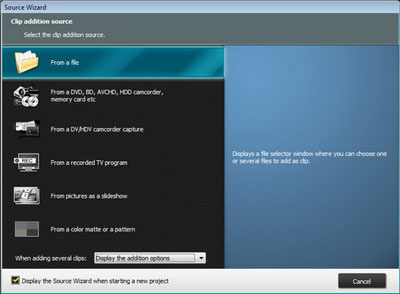
Chọn file phim sẽ làm đĩa DVD
Ở hộp thoại mở ra, nếu ổ đĩa cài Windows còn trống ít dung lượng, bạn bấm nút Browse dưới trường Proxy file name folder và chọn thư mục trên ổ đĩa còn trống tối thiểu bằng dung lượng đĩa phim DVD sẽ tạo. Xong, bấm nút Create, hoặc Create when the clip is in HD resolution (nếu file phim có độ phân giải ở mức HD) để chương trình bắt đầu xử lý.
Nếu bấm Create, tiếp đó bạn cần chờ đợi khoảng vài chục phút, cho đến khi hộp thoại Clip Properties xuất hiện. Còn nếu bấm nút Create when the clip is in HD resolution thì hộp thoại hộp thoại Clip Properties hiện ra rất nhanh ngay sau đó (còn tùy thuộc vào cấu hình PC của bạn).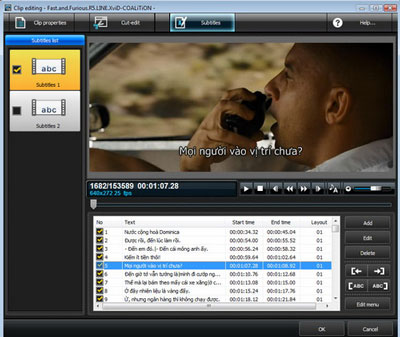
Nhập và hiệu chỉnh phụ đề tiếng Việt
Đầu tiên, bạn đánh dấu ô Subtiles 1 dưới khung Subtiles list bên trái để thực hiện với phụ đề thứ nhất. Ở đây, do muốn tích hợp phụ đề tiếng Việt định dạng *.srt vào phim (tải phụ đề miễn phí từ website Subscene.com, nhập tên phim vào khung phía trên và bấm nút Search để tìm), nên tôi bấm vào nút Edit menu, chọn lệnh Import subtitles và tìm chọn file phụ đề tiếng Việt của phim.
Lưu ý: Bạn không cần đặt file phụ đề vào chung thư mục chứa phim cũng như đổi tên giống file phim, vì như thế thì sẽ có hai dòng phụ đề cùng nội dung chồng lên nhau.
Khi nội dung tất cả dòng phụ đề hiện ra, bạn bấm nút Play để bắt đầu phát phim. Nếu lời thoại trong phim và phụ đề khớp nhau thì quá tốt, còn không bạn cần theo dõi xem phụ đề xuất hiện chậm hay nhanh hơn lời thoại bao nhiêu giây.
Giả sử phụ đề của tất cả đoạn trong phim chậm hơn (xuất hiện sau) lời thoại 2,56 giây, để làm phụ đề khớp với lời thoại, bạn nhấp vào menu Edit menu và chọn Shift start time, nhập giá trị -2.56 (tức âm 2,56 giây) vào hộp Shift duration, giữ nguyên tùy chọn Shift all subtitles, rồi bấm OK để chương trình tự động đồng bộ.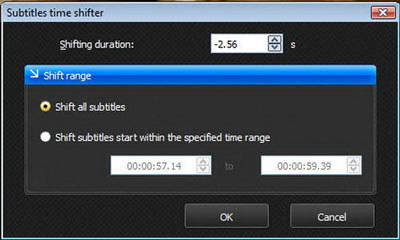
Đồng bộ toàn bộ phụ đề sao cho khớp với lời thoại
Trong hộp thoại Subtitles hiện ra, bạn sửa lại nội dung phụ đề dưới hộp Subtiles text cho phù hợp. Hộp Layout để bạn thay đổi vị trí đặt phụ đề trên màn hình chiếu phim. Hộp Start và End cho biết thời điểm bắt đầu và kết thúc phụ đề của đoạn đó, còn Duration là khoảng thời gian hiển thị phụ đề. Qua đó, bạn có thể tự chỉnh sửa từng dòng phụ đề sao cho khớp với lời thoại. Tất nhiên việc này sẽ mất rất nhiều thời gian. Xong, bấm OK.
Nút Delete giúp bạn xóa bớt dòng phụ đề không thích.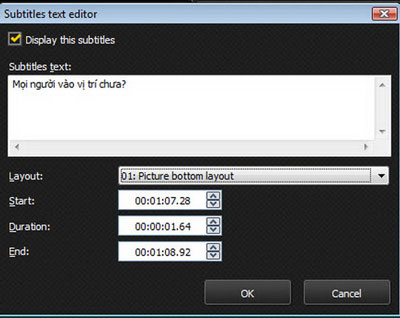
Sửa nội dung từng dòng phụ đề
Lưu ý: Để tích hợp thêm phụ đề tiếng Anh vào phim, bạn đánh dấu tiếp ô Subtitles 2 dưới khung Subtitles list, tiếp đó cũng bấm nút Edit menu, chọn Import subtitles và tìm chọn file phụ đề tiếng Anh. Các bước hiệu chỉnh phụ đề sau đó tương tự như trên.
Câu hỏi thường gặp
TMPGEnc Authoring Works 4 là phần mềm làm phim DVD tích hợp phụ đề chuyên nghiệp, hỗ trợ ghép phụ đề tải về từ Internet vào phim và cung cấp công cụ chỉnh phụ đề khớp với lời thoại hoặc tự biên soạn phụ đề.
Từ giao diện chính, tại thẻ START, giữ nguyên lựa chọn DVD Video NTSC rồi bấm nút START A NEW PROJECT để khởi tạo dự án mới.
Phần mềm hỗ trợ đa số định dạng phổ biến như divx, avi, mod, mpg, mpeg, m2p, m2t, ts, dvr-ms, m1v, mpv, asf, wmv, m2ts, MTS, mp4, m4v, 3gp, 3g2, mov, qt, amc, ngoại trừ định dạng mkv.
Không, để làm đĩa phim DVD kèm phụ đề từ định dạng mkv, bạn nên sử dụng phần mềm VSO ConvertXToDVD.
Tại thẻ Subtitles, đánh dấu ô Subtitles 1, vào Edit menu chọn Import subtitles và chọn file phụ đề tiếng Việt (.srt). Sau đó sử dụng tính năng Shift start time để đồng bộ phụ đề với lời thoại, và có thể sửa từng dòng phụ đề trong hộp thoại Subtitles.
Sử dụng chức năng Shift start time trong menu Edit để nhập thời gian lệch (âm hoặc dương) so với lời thoại, ví dụ -2.56 giây để phụ đề xuất hiện sớm hơn 2.56 giây so với lời thoại.
Có, bạn vào Edit menu, chọn Layout Editor để thay đổi vị trí đặt phụ đề, font chữ, kích thước và màu sắc cho toàn bộ phụ đề.
Đánh dấu ô Subtitles 2 trong danh sách phụ đề, sau đó vào Edit menu chọn Import subtitles, tìm file phụ đề tiếng Anh và thực hiện các bước hiệu chỉnh tương tự như với phụ đề tiếng Việt.






















